Bant genişliği wi-fi yönlendirici. Bir dizüstü bilgisayarda Wi-Fi hızını artırmak.
Sayısal haberleşme alanındaki ilerlemeler, cihazlar arasındaki olağan kablolu bağlantıların yerini yavaş yavaş değiştirerek kablosuz eşdeğerleriyle değiştiriyor. Örneğin, artık Wi-Fi standardı için yerleşik desteğe sahip olmayan yeni bir yönlendirici satın almak neredeyse imkansız. Bu tür iletişimi kullanmak veya telsiz modülünü kapatmak için cihaz sahibine aittir, ancak her durumda cihazın tam ücretini ödemek gerekir. Çoğu zaman, kablosuz bağlantı kullanıcıları, “WiFi hızının nasıl artırılacağı” sorusuyla ilgili endişe duyuyorlar. Gerçekten de, bazen sağlayıcı tarafından ekipmanın kabloyla bağlantısına sahip bir bilgisayardan, Wi-Fi ile ilgili olarak göze çarpan bir paket aktarımı gecikmesi olmadığı için, küresel ağ kaynakları ile çalışmak çok daha rahat oluyor. -Fi. Bu, 50 Mbit kanalın uzun bir standart haline gelmesine rağmen. Muhtemelen, yeni bir çalışma prensibi geliştirilinceye kadar, kullanıcılar İnternet iletiminin hızını nasıl arttıracağını merak edecekler. Ancak, şimdi yaşamak ve kullanmak için gereklidir. Bu nedenle, WiFi'yi ele alacağız. Verilen öneriler, bu konuda özel bilgiye sahip olmasa bile, her kullanıcı için ekipmanın hız özelliklerini geliştirmeye izin verir.
Eski ekipman
Sık sık, bir kullanıcının eski bir kablosuz yönlendiricikullanılmayan, dolaba bir rafta toz toplanması. Bu durumda, ana sinyal olarak kullanabilirsiniz. Bazen kapsama alanının genişlemesi artmasına izin verir wi-Fi hızıping (veri aktarım gecikmesi) sinyal yoğunluğuna bağlı olduğundan. Örneğin, bir akıllı telefonun bir kablosuz ağı “gördüğü” durumu, çoğu kişi için aşina olduğu bir durumdur, ancak başarılı bir şekilde unutulmuş bir Çevirme ile sanki muazzam gecikmelerle birlikte çalışır. Bunun nedeni, cihazın kapsama alanının sınırında olabileceğidir. Dolayısıyla, WiFi'yi bulmanız gerekirse, envanterde ekstra ekipman olup olmadığını hatırlamanız gerekir.
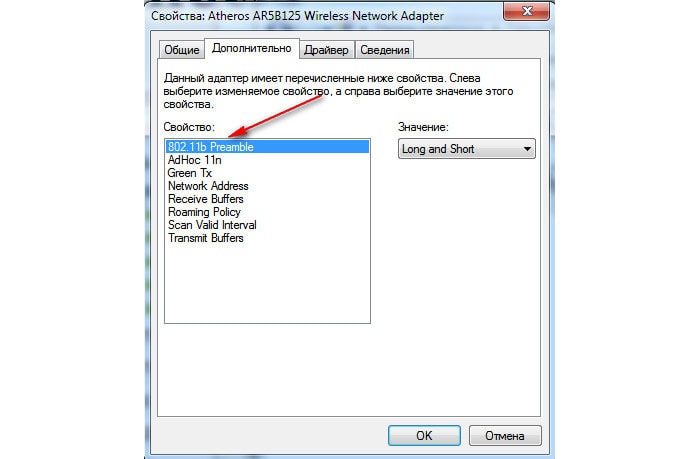
yerleştirme
Bazen, kablosuz yönlendiricinin konumu uygun bir dikkat olmaksızın bırakılır, bu da radyo dalgalarının herhangi bir engele maruz kaldığını gösterir. Bu kısmen doğrudur, ancak birkaç kişi, vericinin düşük gücü nedeniyle, bazen kapalı bir ahşap kapının bile birkaç kez hızı azalttığını bilir. Yani, Rusya'da hane halkının gücü Wi-Fi cihazları İnsan sağlığına önemli bir zarar vermemek için 100 mW ile sınırlıdır. Sonuç basittir: ekipman mümkün olduğunca yükseğe kurulmalıdır, hiçbir şey dalgaların yayılmasını engelleyemez ve antenin dikey olarak yönlendirilmesi gerektiğini unutmamalısınız. Bazen bu soruya cevap aramaktan vazgeçmek için zaten yeterli: "WiFi hızını artırmak nasıl?"
semt
Radyo dalgaları veya çalışma sırasında havada yüksek frekanslı parazit oluşturan birçok ev aletleri vardır. Böylece, yönlendiricinin yanında bulunan bir cep telefonu veya mikrodalga, sinyali bozabilir, böylece iletimde bir yavaşlamaya neden olabilir. Kural basittir: Wi-Fi ekipmanı elektrikli ev aletlerinden olabildiğince uzağa yerleştirilmelidir.

Erişim kısıtlaması
Kapsama alanında herhangi bir cihazda değişiklik yapmazsanız ve uygun standart ile çalışıyorsanız, küresel ağa gitmek mümkündür. Ve sahibinin kim olduğu kesinlikle önemli değil. Her ne kadar sınırsız tarifeler Trafik hakkında endişelenmemelisiniz, hız çok iyi olmayan herkes arasında bölünür. Çözüm basit - WPA şifresini etkinleştirin.
Bu basit adımlar, yeni ekipman satın almak zorunda kalmadan kanalın hızını artırabilir.
Tüm blog ziyaretçilerine selamlar!
Birçok kullanıcı, onlar için bir Wi-Fi ağı kurduktan sonra aynı soruyu soruyor: “yönlendiricideki hız neden 150 Mbit / s (300 Mbit / s) ve dosyaların indirme hızı önemli ölçüde 2-3 MB'ın altında. ile ... " Bu aslında böyle ve bir hata değil! Bu makalede, bunun neden olduğunu anlamaya çalışacağız ve ev Wi-Fi ağındaki hızı artırma yolları olup olmadığını anlamaya çalışacağız.
1. Hız, neden yönlendirici ile kutuda belirtilenden daha düşük?
Her şey reklam hakkında, reklam satış motorudur! Gerçekten de, paket üzerindeki sayı ne kadar büyük (evet, artı "Süper" yazan parlak bir orijinal resim) - büyük olasılıkla satın alma yapılacaktır ...
Aslında, paket mümkün olan maksimum teorik hızdır. Gerçek şartlarda, çıktı, birçok faktöre bağlı olarak ambalajdaki sayılardan büyük ölçüde farklılık gösterebilir: engellerin varlığı, duvarlar; diğer cihazlardan parazit; cihazlar vb. arasındaki mesafe
Aşağıdaki tablo, uygulamadaki rakamları göstermektedir. Örneğin, bir pakette 150 Mbps hızında bir yönlendirici - gerçek şartlarda cihazlar arasında 5 MB / s'den fazla olmayan bilgi alışverişi hızını sağlayacaktır.
|
Wi-Fi standardı |
Teorik kapasiteMbit / s, |
Gerçek bant genişliğiMbit / s, |
Gerçek bant genişliği (pratikte) *, MB / sn |
2. Wi-Fi hızının istemcinin yönlendiriciden uzaklığına bağlı olması
Wi-Fi ağını kuran pek çok kişi, yönlendiricinin istemciden ne kadar uzak olduğunu, sinyalin ne kadar düşük olduğunu ve daha az hız. Diyagramda pratikten yaklaşık verileri göstermek için, aşağıdaki resim çıkacaktır (aşağıdaki ekran görüntüsüne bakınız).
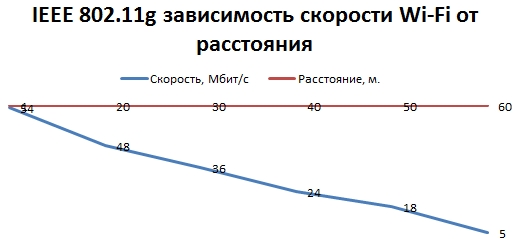
İstemci ile yönlendirici arasındaki mesafeye bağlı olarak bir Wi-Fi ağında hıza bağlı grafik (IEEE 802.11g) (yaklaşık veriler *).
Basit bir örnek: eğer yönlendirici dizüstü bilgisayardan 2-3 metre uzaktaysa (IEEE 802.11g bağlantısı), o zaman maksimum hız 24 Mbit / s içinde olacaktır (yukarıdaki plakaya bakın). Dizüstü bilgisayarı başka bir odaya taşırsanız (birkaç duvar için) - hız birkaç kez düşebilir (dizüstü bilgisayar 10, ancak yönlendiriciden 50 metre uzakta)!
3. Çoklu istemcilerle kablosuz ağda hız
Yönelticinin hızı, örneğin, 54 Mbit / s ise, o zaman bu hızda tüm cihazlarla çalışmalıdır. Evet, bir dizüstü bilgisayar yönlendiriciye "iyi görünürlük" ile bağlanırsa - o zaman maksimum hız 24 Mbit / s içinde olacaktır (yukarıdaki tabloya bakınız).
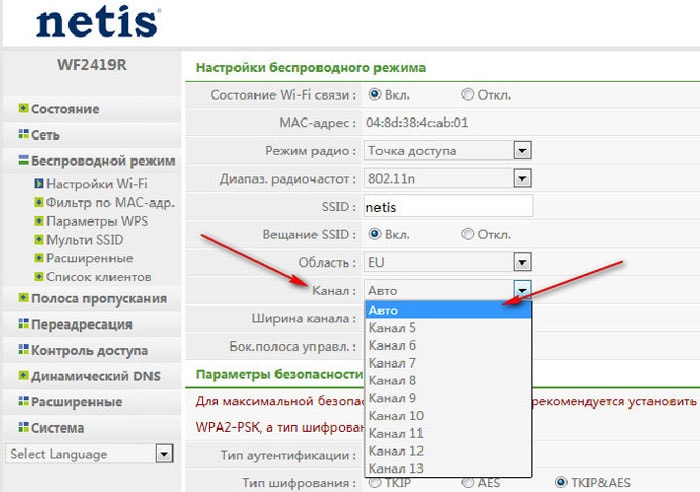
Aynı 2 cihazı bağlarken (2 adet dizüstü bilgisayar) - ağın hızı, bir dizüstü bilgisayardan diğerine bilgi aktarırken sadece 12 Mbit / s olacaktır. Neden?
Tek şey bir anda yönlendiricinin bir adaptör ile çalışmasıdır (istemci, örneğin bir dizüstü bilgisayar). yani Tüm cihazlarda, yönlendiricinin şu anda bu cihazdan veri aktardığı bir telsiz sinyali, yönlendiricinin bir başka cihaza geçmesi, vb. yani 2. cihaz Wi-Fi şebekesine bağlandığında, yönlendiricinin iki kez sık sık değiştirilmesi gerekir - hız sırasıyla iki kere düşer.
Sonuçlar: Bir Wi-Fi ağının hızını artırmak nasıl?
1) Satın alırken, maksimum veri aktarım hızına sahip bir yönlendirici seçin. Harici bir antene sahip olmak (ve cihazın içine yerleştirilmemiş) istenir. Yönlendiricinin özellikleri hakkında daha fazla bilgi için şu makaleye bakın:
2) Wi-Fi ağına daha az cihaz bağlanacak - hız artacak! Sadece ağa eğer, örneğin, IEEE 802.11g standardına telefonunuzu bağlamak unutmayın - tüm diğer müşteriler (IEEE 802.11n destekleyen örneğin laptop,) veri kopyalarken o IEEE 802.11g standardına uyacaktır dan. yani Wi-Fi hızı önemli ölçüde düşecek!
3) Günümüzde çoğu ağ WPA2-PSK şifreleme ile korunmaktadır. Şifrelemeyi tamamen devre dışı bırakırsanız, bazı yönlendirici modelleri çok daha hızlı çalışabilir (kişisel deneyimde test edilen% 30'a kadar). Doğru, bu durumda Wi-Fi ağı korunmayacak!
Bu sayfaya giren herkes, İnternet'in hızını Wi-Fi yoluyla nasıl artıracağını merak ediyor. Internet'i torrent ağları üzerinden büyük miktarda veri (FullHD'de oyunlar, filmler) indirmek için kullanan kullanıcılar, 20-100 Mbit bant genişliğinde, Wi-Fi üzerinden İnternet hızının tarife planının yarısına bile ulaşmadığı bir durumda.
İnternetin hızını Wi-Fi yoluyla artırmak için olası seçenekleri sıralayalım.
1. Doğru ekipmanı seçin.
Kullanıcıların çoğu, yönlendiricilerin teknik ayrıntılarını anlayamaz ve mağazadaki en ucuz cihazlardan birini satın alır, çevrimiçi sipariş eder veya satıcının önerdiği şeyi alır. Bir bütçe cihazı satın alırken, özellikle uzak bir odada, yüksek hız beklememelidir.
2. Wi-Fi için yönlendiricinin ürün yazılımının güncellenmesi
Periyodik olarak, yönlendiricinizin ürün bilgisini güncellemeniz gerekir. son sürüm kurulum menüsünden. Çoğu durumda böyle bir eylem, Wi-Fi İnternet'in hızını arttırmaya yardımcı olmak da dahil olmak üzere çoğu durumdan çıkış yolu olabilir. Sürücüyü, yönlendiricinin üreticisinin resmi web sitesinden indirerek de güncellemeniz gerekir.
3. Yönlendiricinin doğru yerini seçin
Yöneltici, bu gibi yerlere yerleştirilmeli ve böylece sinyalin tüm kullanım noktalarına olan uzaklığı yaklaşık olarak aynı olmalıdır. Sinyal, duvarlar ve metal bölümlerden geçerek büyük ölçüde boğuklaşmış, çünkü Wi-Fi ile İnternet'in hızı azalmıştır. Anten dikey olarak yukarı doğru yönlendirilmelidir, sinyal yolu boyunca karışan yoğun elektromanyetik radyasyona sahip cihazları kurmamak daha iyidir.
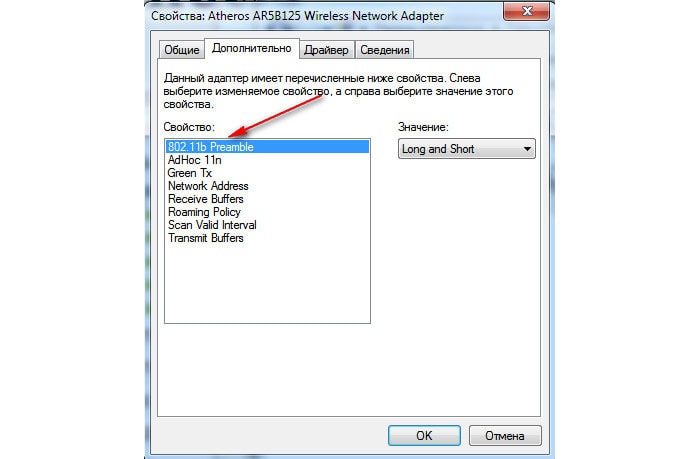
4. 802.11n standardını kullanın
Hızını arttırmak Kablosuz yönlendirici standart kullanımına izin ver kablosuz bağlantı 802.11n. Bu, teorik olarak 54 Mbps'ye kadar hızları destekleyen önceki 802.11g kadar neredeyse dört kat veri aktarım hızları sağlar. 2009 yılına kadar piyasaya sürülen yönlendiricinin çalışması, bu rakamın aşılmasına izin vermeyecektir, ki bu uygulamada maksimum 25-30 Mbit ile sonuçlanacaktır. Tavsiyenin takip edilmesi, sadece şebekenin tüm abonelerinin yeni standardı desteklediği durumlarda geçerlidir.
5. Özel ağ güvenliğini ayarlayın.
İnternet hırsızlığını önlemek ve sonuç olarak, hızını azaltmak için, her zaman ev şifrelemeyi kullanın kablosuz ağ. Yönlendirici ayarları üzerinden modern bir Wi-Fi WPA2-PSK şifreleme algoritması seçilmesi tavsiye edilir. Modası geçmiş yöntemler, bant genişliğini kırmak ve azaltmak için çok daha kolaydır.
Bu seçenek kabul edilemezse, şifrelenmemiş bir bağlantıyı MAC adresleri ile filtreleyerek kullanabilir ve gerekli cihazları güvenilir olanların listesine ekleyebilirsiniz. Böylece, yönlendirici iletilen verilerin şifrelenmesi ile yüklenmeyecek ve bağlantı hala güvende kalacaktır.

6. Doğru yayın frekansını seçin.
Kablosuz bağlantının sinyali, tüm çevreleyen alanı çevreleyen büyük miktarda elektromanyetik dalgadan etkilenir. Üçüncü taraf radyasyonun yönlendiricinin sinyali üzerindeki etkisini en aza indirmek için, komşu cihazların sayısının minimum yayınladığı frekansı seçmelisiniz. Manuel ayarlarda, kablosuz internetin hızını biraz artıracak 14 kanalın en özgür olduğunu gösteriyoruz.
7. 5 GHz'de yayın yönlendiricisinin frekansına gidin.
Hız nasıl artırılır internet wifi yönlendirici çalışma frekansı ayarları ile oynuyor? Gerçek şu ki, birçok ev aletleri ve komşular kablosuz hotspot'largirişime neden olur. Kablosuz İnternet sağlamak için 5 GHz frekansını kullanmak büyük miktarda parazitten kaçınmanızı sağlar, ancak her yönlendirici bu frekansı desteklemez.
Ayrıntılı talimatlara bakın:
İnterneti uzun bir süredir kullanıyorsunuz ya da yeni bağladınız, muhtemelen Wi-Fi ve yönlendiricinin ne olduğunu bilmelisiniz. Bu cihaza teşekkürler kablosuz internet Bir apartman dairesinde, ofisinizde veya hatta bazı kamu medeniyetlerinde bu medeniyetin kutsamasını kullanabilirsiniz. Sinyal kötü ise, hız küçüktür ve hız yeterli olmadığında, bazen bazı sayfaları açmak veya açmak için çok uzun zaman alabilir. Halka açık bir yerde, kaynağa nasıl yaklaşacağınız dışında, bununla ilgili hiçbir şey yapamazsınız, ancak bir yönlendirici evinizde ise, bu tamamen farklı bir sorudur. Bugün, Wi-Fi hızının nasıl artırılacağına bakıyoruz.
Aslında, nedenleri fazlasıyla yeterli olabilir. Şimdi, kablosuz cihazların hızını neyin belirlediğini ve cihazınızda bu hızı "ne" yiyebileceklerini daha ayrıntılı bir şekilde listelemeye çalışacağız:
Problem nasıl çözülür?
Sistem ve yönlendiricinin aşamalı bir teşhisini yapacağız, aynı anda hepsini kontrol edeceğiz olası sebepler ve nasıl düzeltileceğini veya ne yapılacağını açıklar.
Her neyse, yapmamız gereken ilk şey bir mesafeden başlıyor. Vericinin dairenin ortasına yerleştirilmesi gerektiğinden bahsetmeye değer - daha sonra Wi-Fi kesim hızını kesecektir. Her ne kadar sadece bir anteni olan bir cihazınız varsa, o zaman bir şeyi feda etmeniz gerekir: ya yönlendiriciyi yeniden düzenlemek ya da diğerine değiştirmek, aksi takdirde sinyalin tüm evden geçmesi mümkün değildir. Duvarların kalınlığını hesaba katmak da gereklidir.
Güçlü bir yönlendiriciniz varsa, daha yakınına taşıdınız ve iyi bir işiniz var. tarife planıo zaman antenlerin bütünlüğünü kontrol etme zamanı. Yönlendiriciyi kontrol etmenin en kolay yolu ve bilgisayar profesyonellerden ayrılmaktır.
Problemin bir başka ilginç çeşidi, yönlendiricilerin genellikle aynı frekansta ve yüksek binalarda birbirlerinin sinyallerini bloke etmeleridir.
Yönlendiricinizi farklı bir frekansa geçirmek için, her üretici bunu ayrı ayrı belirttiğinden, ekipmanınızın ayarlarına nasıl gidileceği ile ilgili talimatlar için İnternet'te arama yapın.
Her şey yolundaysa, yönlendiriciyi kapatmak ve tüm kabloları çıkarmak gerekir, sonra her şeyi yeni bir şekilde bağlayın ve tekrar kontrol edin: resim aynıysa, bilgisayara devam edin.
WI-FI hızını artırma yolları: Video
Dizüstü / PC sorunları
Şimdi hızınızı neyin aldığını kontrol etmeli ve bir dizüstü bilgisayardaki Wi-Fi hızının nasıl artırılacağını anlamaya ihtiyacımız var. Tuş kombinasyonuna ++ basın - görev yöneticisi önünüzde görüntülenir. Performansa sahip sekmeye bakıyoruz - şu anda İnternet'i kullanmadığınızı görüyorsanız ancak ağ yüklendiyse, arka plan işlemlerine gidebilir ve oraya bakabilirsiniz.
Bir dizüstü bilgisayardaki Wi-Fi'dan sonra yavaşsa, önerilecek son şey sürücüyü güncellemektir. Ve her zamanki gibi - sistem üzerinden - bir kural olarak, işe yaramaz, bu nedenle, örneğin, kanıtlanmış sürücü paketlerini kullanmak en iyisidir.
Hız problemlerinin sebeplerinden biri de düşünülebilir. yanlış ayarlar yönlendirme. Çöpleri oldukça hızlı yapılır ve genel duruma zarar vermez. işletim sistemi. Bunu yapmak için, “Başlat” menüsüne gidin ve içinde “Komut Satırı” nı bulun, ardından simgesini tıklayın ve “Yönetici olarak çalıştır” ı seçin - küçük bir “Çalıştır” penceresi açılacaktır.
Şimdi oraya cmd giriyoruz ve “Tamam” a tıklıyoruz - siyah bir arka plan ile başka küçük bir pencere görünecek komut satırı. Sizin için kalan her şey rotayı girmek –f'ye basmak ve daha sonra İnternet'in kaybolacağından emin olmaktır.
Bundan sonra, satırları kapatmadan ipconfig / yenilemeyi boşluk olmadan girin ve tekrar tıklayın. Bu seçenek de işe yaramadıysa, netsh winsock sıfırlama kataloğu komutu bir alternatif olacaktır.
Aşırı bir durum, sistemi yeniden kurmak, ki, eğer bazı becerilere sahip değilseniz, bunu yapmamak daha iyidir. Genellikle, bundan sonra her şey normale dönebilir, ancak sadece dizüstü bilgisayarın içinde herhangi bir hasar olmazsa.
Biraz tavsiye: Wi-Fi'nizin maksimum hız vermesi için, eğer mümkünse, yine de daha güçlü bir anten almanız en iyisi olacaktır; Elbette, internette reflektörler ve ev yapımı antenler ile çeşitli yollardan bolca bulacaksınız, ancak bunlar ya etkisi vermeyecekler ya da ekipmanın bozulmasına neden olabilirler.
Wi-Fi bağlantısının hızı nasıl ölçülür: Video
Bir yönlendirici üzerinden zayıf internet hızı, tüm sevgililerin en “popüler” sorunlarından biridir. kablosuz bağlantı. Daha önce yazdığımız makalelerde ve ayrıca - bu malzemeye kendinizi alıştırmanızı öneririz.
Burada bir kaç tane daha “profesyonel sır” ya da bir yönlendiriciyle İnternet'in hızını nasıl artıracağımızı ve yönlendiricinin yönlendiricinin en uygun konumu ile bile tam hız sağlamadığını söyleyeceğiz.
İnternetin hızı yönlendiriciye bağlı mı?
Kablosuz veri aktarım hızı wifi ağı (Kablosuz Fidelity [Wi-Fi]) seçilen standartlara bağlıdır. Ayrıca, bu gösterge aynı aralıkta görünen parazitin varlığını ve erişim noktasının yerleştirilme koşullarını dikkate almalıdır.
N standart hız
Maksimum hız parametrelerini elde etmek için IEEE 802.11 grup standardı N standardını kullanmanız gerekir. Bu grup birkaç standart oluşturdu.
- - 802.11A
- - 802.11B
- - 802.11G
- - 802.11N
- - 802.11R
B standardı, hızların en düşük seviyesidir, bu nedenle, onu artırmak için, g-standardı geçmelidir. Bununla birlikte, g-standardın maksimum hızı, n-standardınkinden önemli ölçüde daha düşüktür. Bu nedenle, kablosuz ağ üzerinden maksimum internet dağıtımı hızını elde etmek için yönlendiriciye bir n-standart yüklemeniz gerekir. Aktarım tek bir anten üzerinde gerçekleştirilirse, bu rakam 150 MB / s aralığındadır. Teorik olarak, Wi-Fi yönlendiricinin hızı dört antenden 600 MB / sn'ye yükseltilebilir.
Gerçekliğe daha yakın
Ama her şey çok basit değil. Gerçek internet hızı wifi yönlendirici geliştiriciler tarafından bildirilenlerden iki kez - aşağı doğru farklıdır. Ayrıca, çeşitli diğer faktörler bulaşmayı etkiler.
- Girişim faktörü. Çok az sayıda müşteri 5 GHz aralığını destekleyebilir. Çoğu, kanalları mikrodalga, telsiz telefonlar ve komşu erişim noktaları kullanan aşırı yüklü 2,4 GHz bandında çalışıyor.
- Genellikle müşteriler arasında bölünür, ki bu da iş hacmini büyük ölçüde etkiler (sırasıyla, İnternet hızını yönlendirici damlalarından geçirir).
Böylece, esas olarak bir wifi yönlendirici ile oldukça zordur. Ayrıca, yönlendirici saf N modunda çalışmıyorsa, ancak önceki standartlarla uyumluluk modundaysa, önceki neslin standardını destekleyen bir cihazın IEEE 802.11n hızlarında çalışamayacağı anlaşılmalıdır. Bu durumda wi-fi router üzerinden veri aktarımı hızı desteklenen standartlara karşılık gelecektir.
Maksimum sonuçlar, örneğin, alıcı ve verici antenlerin (örneğin 4x4) bir yapılandırması ile sadece “temiz” bir n standartta sağlanabilir.
Yönlendirici İnternet hızını azaltır: nasıl düzeltilir
N-standardında bant genişliğini ayarla
Kablosuz yönlendiriciler tipik olarak N ve bu standarda dayalı karışık modlar dahil olmak üzere çeşitli veri iletim standartlarını destekler. Örneğin Netis Wi-fi yönlendirici veya TP-Link alın. Bu yönlendiricilerin özel kullanımında (ayarlar), "Kablosuz Mod" bölümünü bulabilirsiniz. Bu sekme, erişim noktası tarafından oluşturulan kablosuz ağın temel ayarlarını içerir.
"Radyo Frekans Aralığı" seçeneğini sunar. İstenilen 802.11n ayarını bulabileceğiniz bu aşağı açılır listede.
TP-LInk yönlendirici için aynı ayar mevcuttur.
Gördüğünüz gibi, birçok yönlendirme aygıtı için yaygındır.
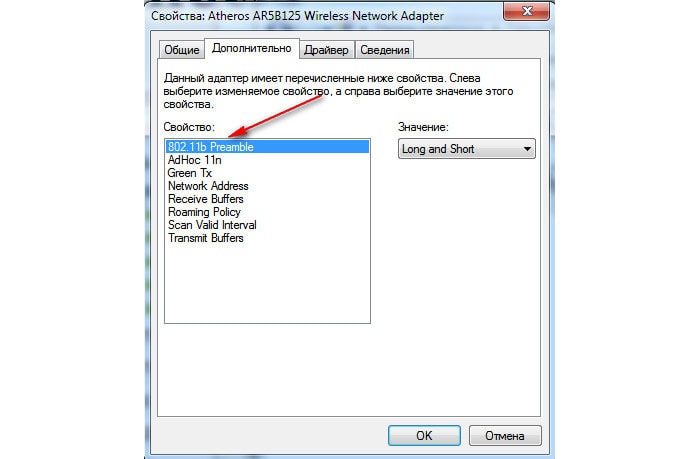
Bu seçeneğin seçilmesi, aygıtın daha yüksek bir veri aktarım hızına geçmesine ve İnternet üzerinden İnternet hızını önemli ölçüde artırmasına olanak tanır. Bununla birlikte, N standardı ile çalışan araçlara bağlanmak zorunda olacak.
İnternet yönlendiricisini internet yönlendiriciyle nasıl artırırım: kanal seçimi
Komşunuz ayrıca bir kablosuz yönlendirici kullanıyor, ancak uyumlu bir n-standart b modu kullanıyor. Komşu yönlendiricinin kanalı 1'dir ve 3.'niz - o zaman yönlendiricinizin giriş kanalı kanallarının kesişmesiyle komşunun parazitini yaşayacaktır. Buna göre yönlendirici üzerinden daha zayıf bir İnternet hızı elde edersiniz. Bu sorunu çözmek için başka bir veri aktarım kanalı seçmelisiniz.
Kanal sekmede yapılandırıldı wi-fi kurulumu kablosuz mod yönlendirici ağ.
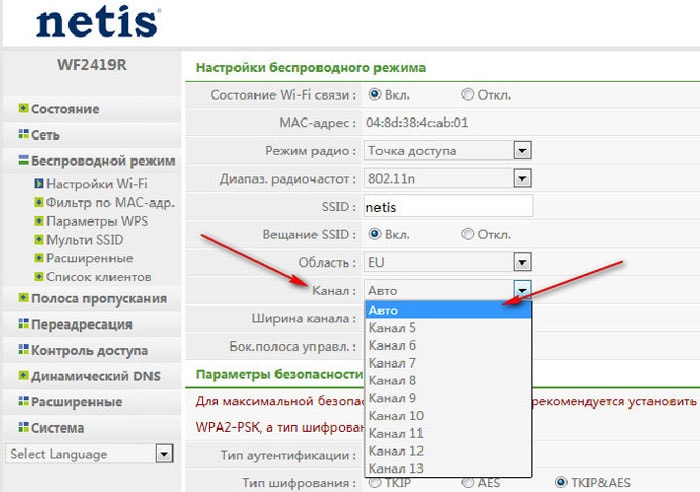
İşte açılan bir kanal listesi. Otomatik seçeneği belirleyerek kanal seçimini cihazın kendisinin vicdanına bırakmak daha iyidir. Gerekirse, istenilen kanalı seçebilirsiniz.
Yönelticiden hız neden kablodan daha azdır?
Wi-fi Multimedya
WMM parametresi, sağlamak için kullanılan QoS (Hizmet Kalitesi) parametresiyle yakından ilgilidir. daha kaliteli VoIP uygulamaları ile çalışırken veri aktarımı, video akışı. Bu tür uygulamaların ağ paketleri, çoklu ortam uygulamalarının daha kararlı çalışmasını sağlama gereği nedeniyle işleme için önceliklendirilir - daha az sayıda hatayla çalışmalıdırlar.
Netis veya TP-Link yönlendiricileri de bu özelliğe sahiptir. Wi-fi ayarlarında etkinleştirilmeli ve bulunmalıdır.
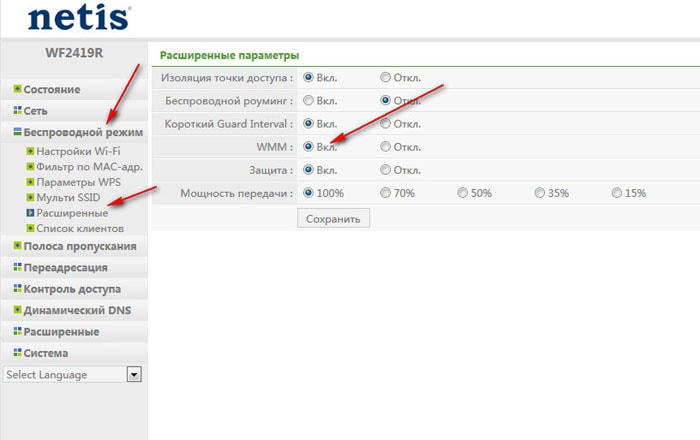
Bu yönlendiricilerde ayrı bir radyo düğmesi olarak görüntülenir. Kutusunu kontrol etmek WMM seçeneğini etkinleştirir. Ayrıca, desteklemeli kablosuz adaptör bilgisayar.
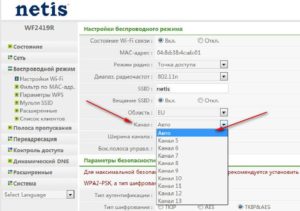
Kanal genişliği azaltma
Bazı durumlarda, paketlerin ağ üzerinden iletilme oranı, kanal genişliğini azaltarak artırılabilir. Ağ bant genişliğini arttırmak için IEEE 802.11n standardı geliştiricileri kanalı 20 MHz'den 40 MHz'e çıkarmaya karar verdiler. Bununla birlikte, geniş bant kanallarının kullanılması, vatandaşların yaşam alanlarında her zaman haklı değildir. Uzatılmış menzil genellikle karşıt - wifi hızına yol açar.
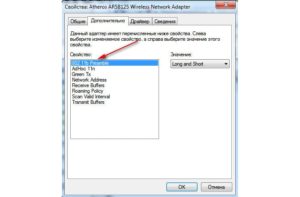
Ve yönlendiriciler kablosuz mod Varsayılan olarak, tam geniş bantlı kanalları kullanacak şekilde yapılandırılmıştır.


















